YouTuberやブロガーに大人気のあのM1チップ搭載新型MacbookAirを購入したので、ファーストインプレッションをお伝えします。
簡単な概要はこちら
キーボードの変化が一番大きい
個人的に苦手だったバタフライキーボードが廃止されたことによる打ちやすさ向上に加え、キー間隔が狭くなったお陰で手の小さい僕はミスタイプがかなり減った←旧 新→ pic.twitter.com/6IyxCfrtJl
— レンジ@ブログ初心者 (@renge_vision) February 28, 2021
こちらを掘り下げて解説します。Early2015MacbookAirからの買い替えなのでその視点からのレビューとなりますのでご注意ください。
目次
M1チップについて
いろんなYouTuberがこぞってM1チップがすごいとレビューしているので、M1チップの凄さは周知の事実だと思います。なので処理性能については、なるべく割愛させていただきます。
ちょっとだけ触れておくと、ブログに載せる画像の軽量化処理が爆速化しました。
はやすぎて本当に軽量化したのか疑うレベルで一瞬。大量の画像でもすぐ終わってしまうので、作業が止まることがなくなりましたね。
はやすぎて本当に軽量化したのか疑うレベルで一瞬。大量の画像でもすぐ終わってしまうので、作業が止まることがなくなりましたね。
ストレージ以外フルスペックカスタムMacbookAirからの買い替えであっても大きな進化を感じます。
と、処理性能に関しては以上です。ここからは処理能力以外のところについて書いていきます。
iPhone、iPadのアプリが使用可能に
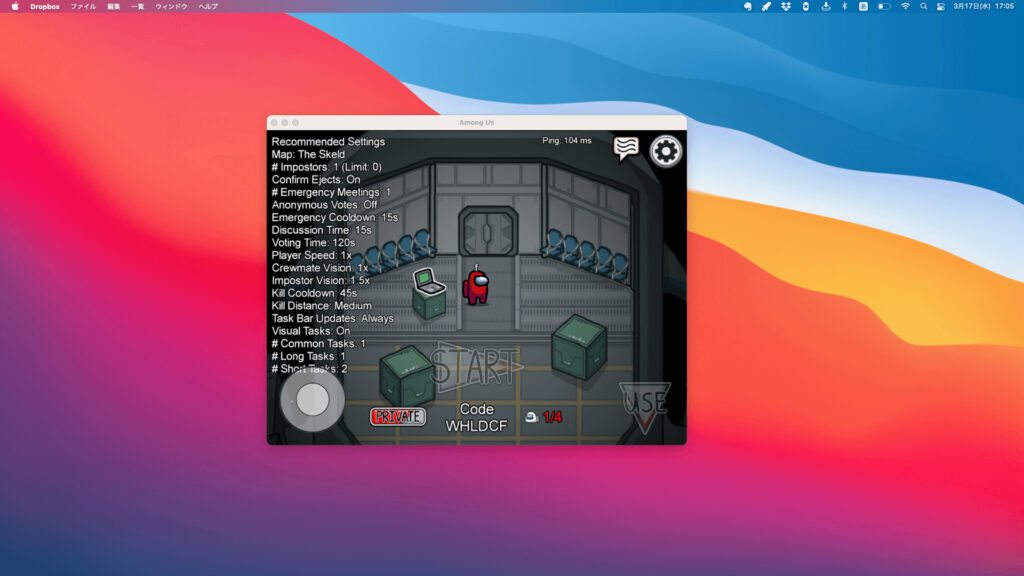
▲仮想ステックでしか操作できないため、実質プレイ不可
IntelチップがM1チップに変更になったことでMacでもiPhone、iPadのアプリが使用できるようになりました。
が、期待はしないでください。完全におまけ程度です。
そもそもタップに最適化したiPhoneのアプリをタップで使用できないのだから当然といえば当然の話。
そもそもタップに最適化したiPhoneのアプリをタップで使用できないのだから当然といえば当然の話。
具体的なところで例を出すと、今大流行中の「AmongUS」
矢印キーもしくはWASDキーで移動ができないためプレイは困難です。悲しい。
矢印キーもしくはWASDキーで移動ができないためプレイは困難です。悲しい。
次からは旧型MacBookと比べて良くなった点・悪くなった点について触れていきます。
【良くなった】キーボードが打ちやすくなった
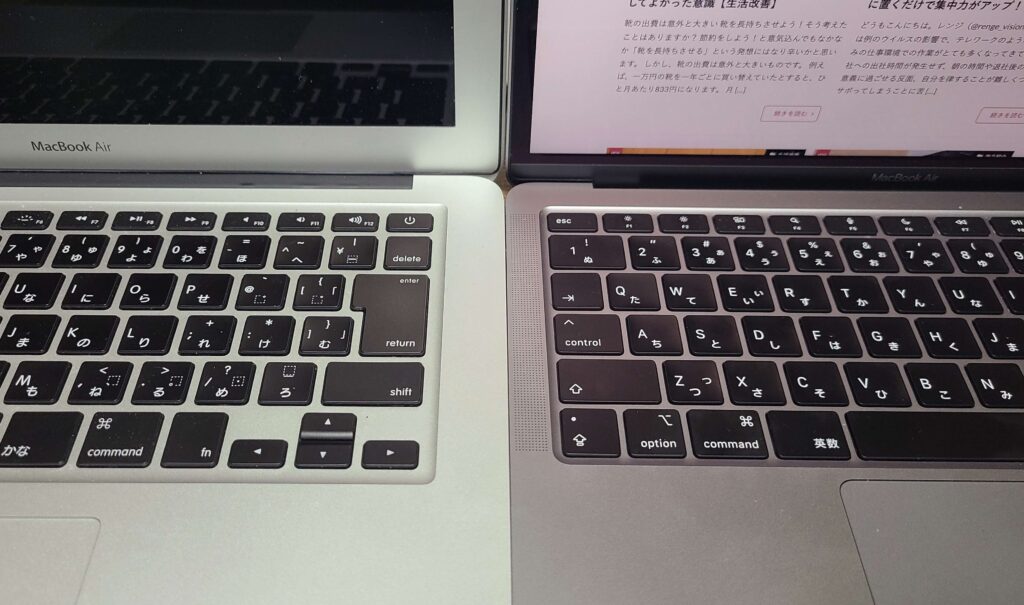
▲←旧モデル 新モデル→
まず、不評が多かったバタフライキーボードが廃止となりシザー構造に変更されています。
体感、もにゅもにゅとした打ち心地からパチパチ打てる感覚に変化。
体感、もにゅもにゅとした打ち心地からパチパチ打てる感覚に変化。
これがかーーーなり打ちやすくなりました。
また、キーの間隔も狭くなり手の小さい僕はかなりミスタイプが減りました。
ミスタイプが減るということは仕事効率の向上に直結します。
ミスタイプが減るということは仕事効率の向上に直結します。
正直この変化だけでも買い換える価値はあった。
【良くなった】画面とスピーカーの進化
画面がRetinaディスプレイになった
画面がRetinaディスプレイになりました。娯楽のほとんどをNintendo Switchとノートパソコンで済ましてしまう僕にとってはかなり嬉しいポイント。
店頭で見た時はそんなに変化を感じませんでしたが、家で比べてみると変化は歴然。これを体験すると前のには戻れません。
が、画質の変化というのは正直慣れます。この感動は一過性。
ベゼルが狭くなった
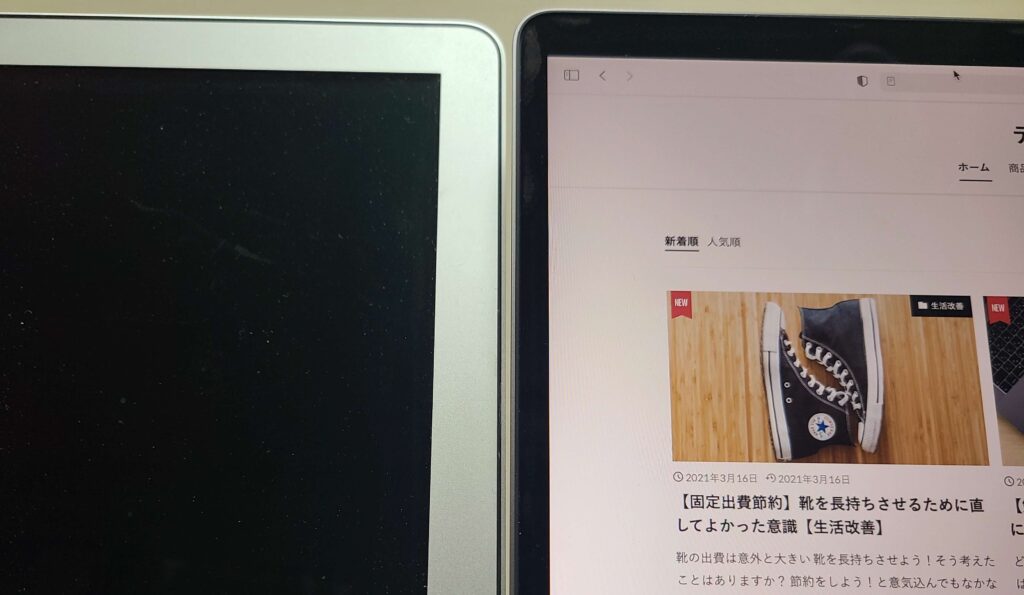
▲←旧モデル 新モデル→
ディスプレイのベゼルは狭ければ狭いほどいいと思いませんか?
比べてみると一目瞭然
ベゼルのアルミ部分がなくなり、かなりベゼルが狭くなりました。痺れる。
スピーカー
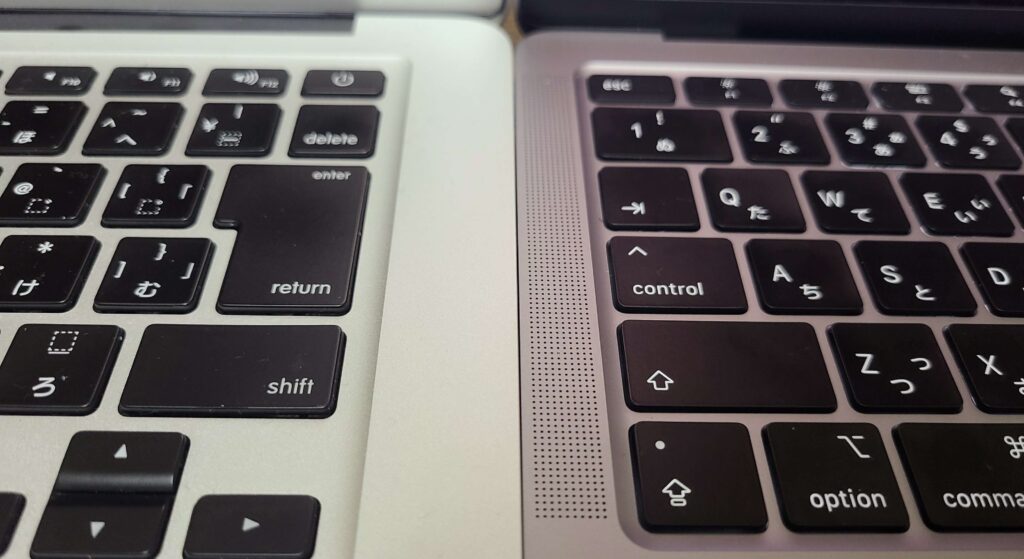
▲←旧モデル 新モデル→
フロントスピーカーになった事で臨場感がすごいです。見た目的にも嫌いじゃない(むしろ好き)
MacBookのスピーカーは昔からかなり優秀なので、正直、音質自体の変化は分かりません。これほどまでに音の良いノートパソコンはWindowsにはなかなかありません。動画コンテンツの視聴に最適ですね。
【メリット】入出力がUSB -C端子に


▲下:旧モデル 上:新モデル
側面の端子類は非常にシンプルになりました。USB-C端子が2箇所+イヤホンジャックのみ
従来のUSB端子がないのは人によってマイナスポイントではありますが、有線マウスを使用しない限り不便なことは全くといっていいほどない。たまに外部ハードディスクを繋げる時もあるかもしれませんが、その時ぐらいはハブを使用すればいいんですよ。
それよりもUSBーCは外部出力と電力供給を同時に行えるので、ケーブル1本でデュアルディスプレイ化できるメリットがあまりにも大きいです。しかも最近ではほぼ全てのスマホがUSB-C端子を採用しているのでケーブルが共通で使えます。
(iPhoneさん…いつになったらUSB-Cになるんや…)
【メリット】本体サイズが小さくなった
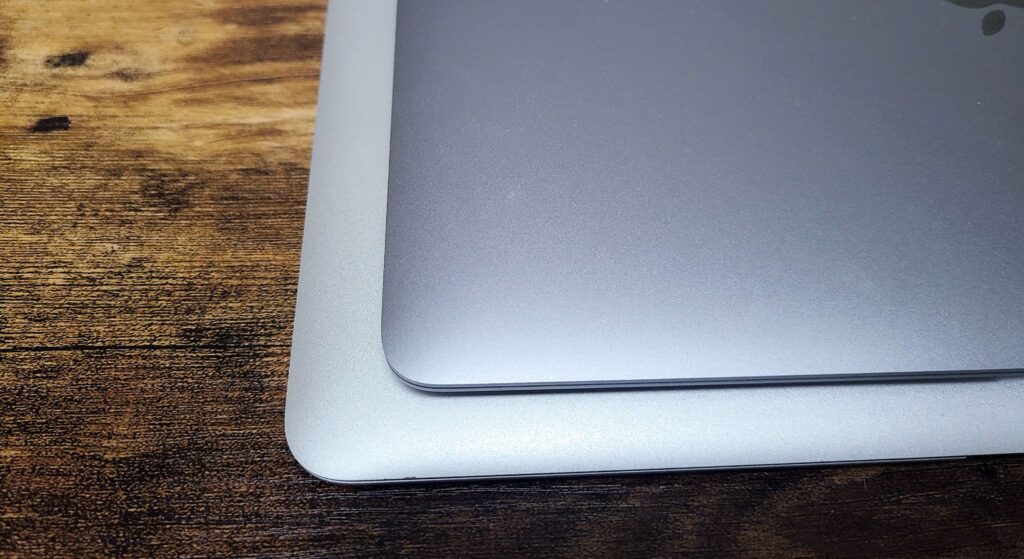
ベゼルが狭くなった分、画面サイズをそのままに本体サイズが小さくなりました。
これが案外大きな変更点で、実際に触ってみると本体の薄さも相まって非常にコンパクトで取り回しがいい。
本体サイズが小さくなることは非常にいいことです。
【デメリット】トラックパッドが擬似クリックに変更

トラックパッド部が物理ボタンからタップティックエンジン搭載の擬似クリックへと変更になりました。押すと振動でクリックしたかのような感覚を指へとフィードバックする使用です。違和感ある人には違和感ある。
ちなみに、表面ワンタップでクリックする設定をするとみんなが幸せになれるので全人類ONにしましょう。
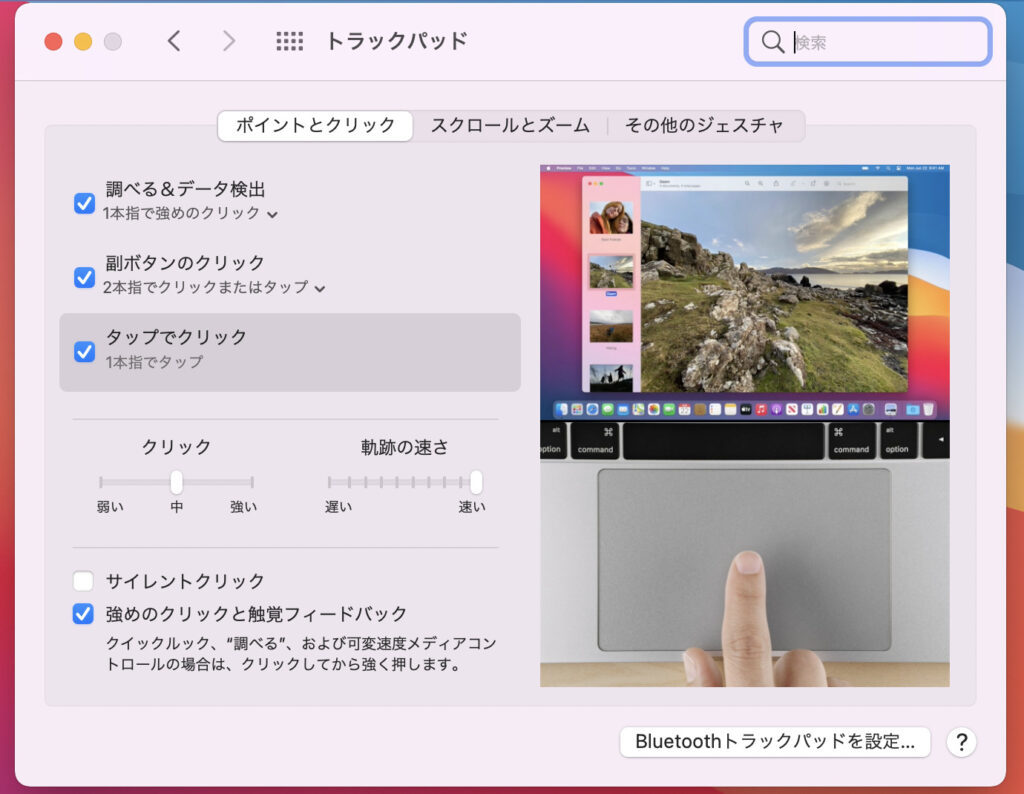
左上りんごマーク>システム環境設定>トラックパッド>ポイントとクリック>タップでクリック からONにできます。
【デメリット】開ける時に画面に触れてしまう
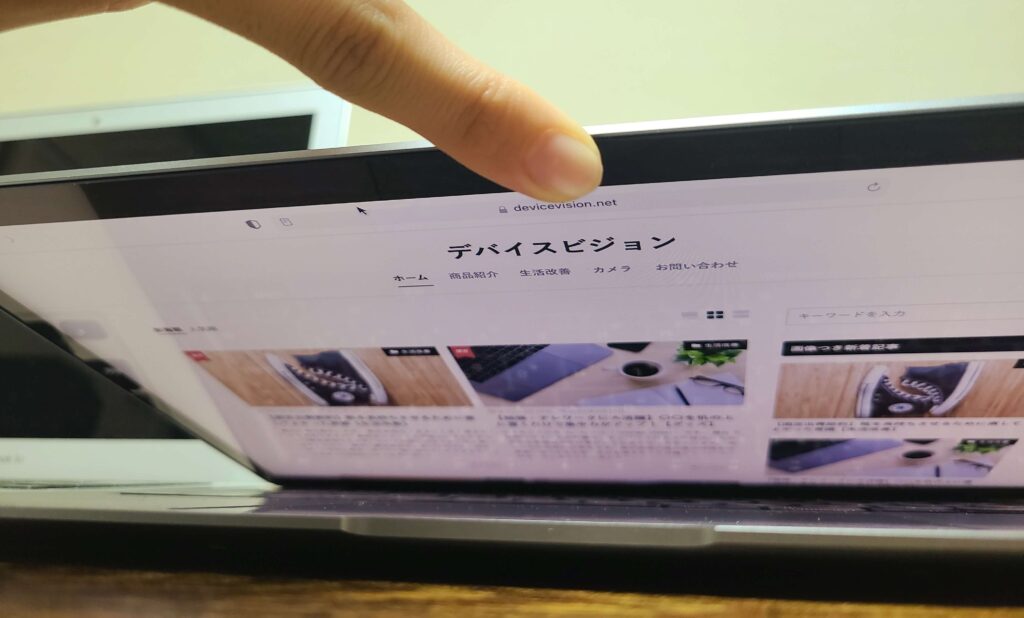
ディスプレイのベゼル部分が全てガラスになったことで、開く際に指紋がよくついてしまいます。使用して初めて気付く点ですが、神経質な人にとっては意外とストレスが大きいです。
総評:10万円で購入するパソコンの最適解
多くのブロガーやYouTuberが口を揃えていうように、値段を考えると明らかにコスパは最強です。
予算に余裕がある方はぜひ購入を検討してみてはいかがですか?
10万円でこれだけのものが変えてしまうのかときっと驚くことでしょう。
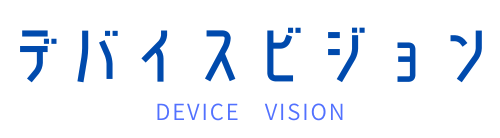




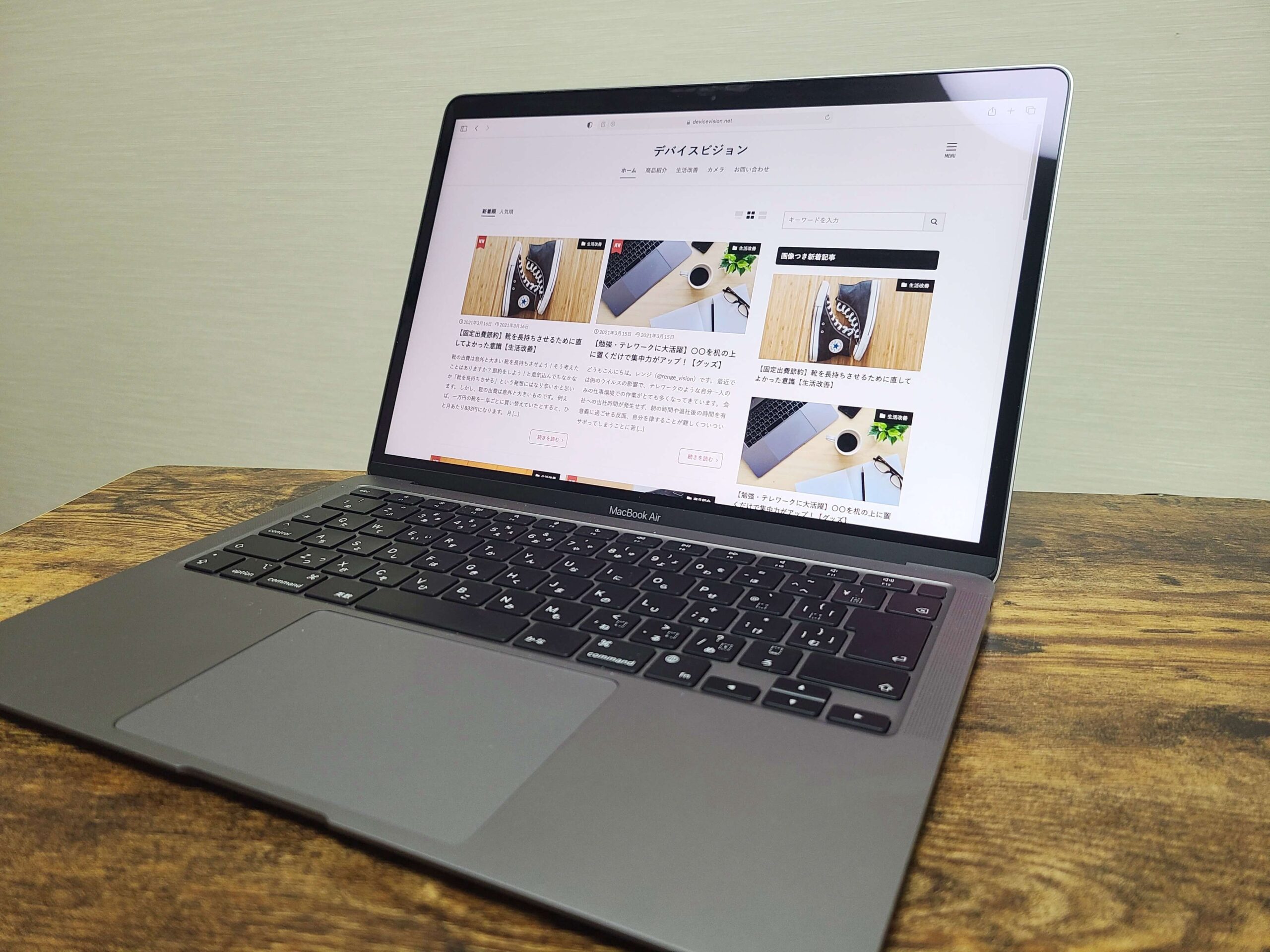
コメント